
3月末に発売された4インチモデルiPhone SEが高性能且つ低価格のメリットを持つので、小画面スマホを好むユーザー達の注目を集めています。この新機種を手に入れた後、一刻も早く内蔵の機能を楽しむように色んなメディアファイルをそこに入れたいでしょう。特に、好きな音楽をいっぱい転送したいよね。今回はこちらが便利だと思うiPhone SEへの音楽の入れ方を紹介します。
パソコンからiPhone SEに音楽を転送する便利な方法
方法一:デスクトップソフトApowerManagerで転送する
ApowerManagerはiOSデバイスに対応する多機能のスマホ管理ツールです。操作が簡単で、機能が多いのがこのソフトの特徴です。写真、音楽、動画、SMS、電話帳などのデータの転送がもちろん、内蔵の「iOS Recorder」機能はiPhone/iPadの画面をパソコンに映して録画できます。
このソフトを利用してiPhone SEに音楽を入れる手順は下記の通りです。
- 下記のボタンを押下してApowerManagerをお使いのパソコンにダウンロードしてインストールします。無料ダウンロード
- ApowerManagerを起動して、専用のUSBケーブルでiPhone SEをパソコンに繋げます。ソフトは自動的にiPhoneを認識して、数秒たつと接続が確立されます。
- ソフトの立ち上げ画面のメニューから「管理」をクリックして、左側の「音楽」を選択します。
- 「インポート」ボタンを押下して、パソコンのローカルディスクから転送したい音楽を選んでから「開く」をクリックします。すると、選ばれた曲がパソコンからiPhone SEに転送されます。
- 転送が終わったら、iPhoneの「ミュージック」アプリからそれらの音楽を確認できます。
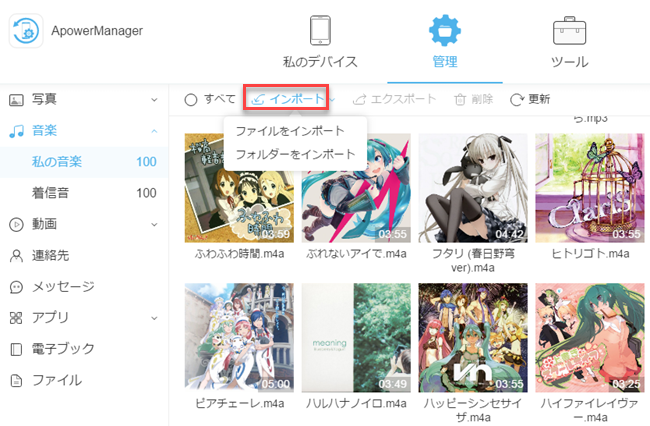
方法二:オンラインストレージOneDriveを介する
オンラインストレージサービスは現在ファイルの転送、共有またはバックアップによく使われる手段です。その中、代表例と言えるのはDropbox、Googleドライブ、OneDriveなどです。それぞれのサービスに多少異なる部分がありますが、使い方は大体似てます。今回はOneDriveを例に、オンラインストレージを介してパソコンからiPhone SEに音楽を入れる方法を紹介します。
- OneDriveの公式サイトを開き、自分のアカウントでサインインします。始めて使う場合は、アカウントを新規登録してください。
- 「NEW」ボタンをクリックして、「音楽」というフォルダを新規作成します。
- 「音楽」のフォルダを開いて、上のツールバーにある「Upload」ボタンを押下して、ローカルから入れたい音楽を選んでアップロードします。
- アップロードが終わった後、iPhone SEで「One Drive」アプリを起動して、同じアカウントでサインインします。(このアプリがApp Storeからダウンロードできます。)
- 中に入ると、先程パソコンで作成した「音楽」フォルダが見られるはずで、アップロードされた曲がそこから確認できます。
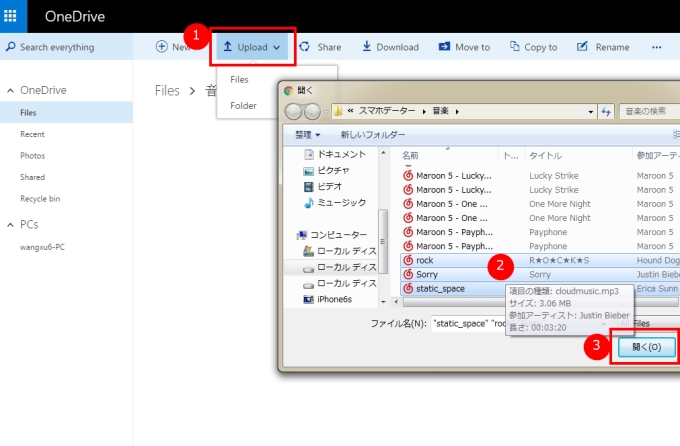
Wi-Fiがあれば、このまま曲を聴くとよいですが、Wi-Fiがない場合でも聞きたければ、それらの曲をオンラインストレージからiPhoneにダウンロードする必要があります。方法はある曲をタップして音楽再生画面に入ると、底にある「オフライン」アイコンを押下します。すると、その曲がiPhoneにダウンロードされ、「オフライン」のタブから確認できます。
方法三: 無線転送アプリAirMore経由で送る
AirMoreがワイヤレスで写真、音楽、動画などのメデイアファイルをパソコンとiPhoneの間で転送できるサイト型のアプリです。ブラウザーから直接に利用できるので、パソコンにダウンロードする必要がなく、とても便利なツールです。このアプリ経由でiPhone SEに音楽を入れる方法もとても簡単です。詳細は下記をご覧下さい。
- iPhone SEとパソコンを同じWi-Fiネットワークに接続します。
- App StoreからAirMoreアプリをiPhone SEにダウンロードします。
- パソコンで「airmore.com/web.html」開いて、開けられたページに一つのQRコードが表示されます。
- iPhone SEでAirMoreアプリを起動して、そのQRコードをスキャンします。スマホの画面に一つのダイアログボックスが表示されたら、「許可」を押せばよいです。
- 接続が確立された後、ブラウザーにAirMoreの立ち上げ画面が表示されます。左側のメニューから「音楽」を選択します。
- 「ファイルをアップロード」ボタンを押下して、パソコンのローカルから音楽を選択してから「開く」をクリックすると、曲がiPhone SEに転送されます。
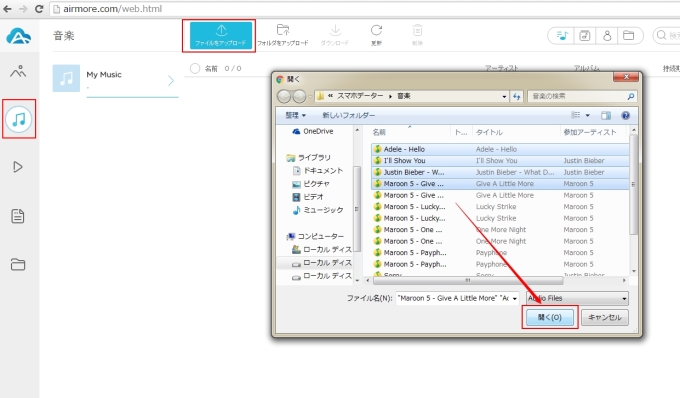
転送された曲はAirMoreアプリの「音楽」タブに入ります。
まとめ
以上はパソコンからiPhone SEに音楽を入れる3通りの方法です。デスクトップのスマホマネージャーは機能が一番豊富で、しかもWi-Fiが要りません。オンラインストレージも結構便利ですが、曲をiPhoneのローカルにダウンロードしたらかなり時間がかかります。Wi-Fiの調子が良ければ、無線転送ができるAirMoreも一つの良い選択です。どちらもiTunesより簡単に使えますので、iTunesが苦手な方はどうぞこちらの方法をお試しください。



コメントを書く